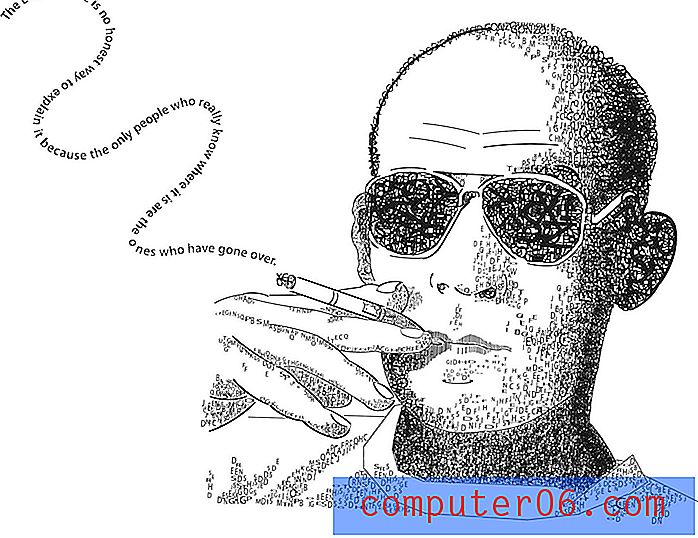Как да отпечатате скрит текст в Word 2013
Microsoft Word 2013 има опция за шрифт, която ви позволява да направите скрит избран текст. Тази опция обикновено се използва, когато имате информация в документ, който не искате да премахвате, но трябва да споделите документа с друг човек и не искате те да го виждат.
Но ако сте в среда, в която скритият текст се използва много и установите, че често трябва да включвате този скрит текст, когато отпечатвате документ, тогава можете да използвате опция в менюто Word, която автоматично ще отпечата всеки скрит текст в документ. Нашето ръководство по-долу ще ви насочи към местоположението на тази настройка, така че да можете да я включите или изключите според нуждите.
Печат на скрит текст в Microsoft Word 2013
Стъпките в тази статия ще променят настройките в Word 2013, така че всеки скрит текст, който е включен във вашия документ, ще бъде отпечатан.
- Отворете Microsoft Word 2013.
- Щракнете върху раздела File в горния ляв ъгъл на прозореца.
- Щракнете върху бутона Опции в колоната в лявата част на прозореца. Това ще отвори нов прозорец на Word Options .
- Щракнете върху раздела Display в лявата част на прозореца Word Options .
- Превъртете надолу до секцията Опции за печат в това меню, след което щракнете върху полето вляво от Печат на скрит текст . След това можете да щракнете върху бутона OK в долната част на прозореца, за да приложите промените.

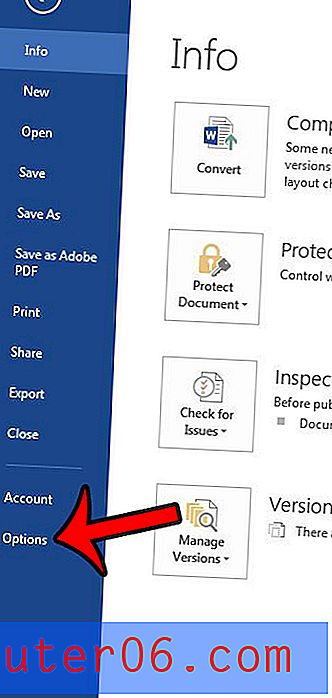
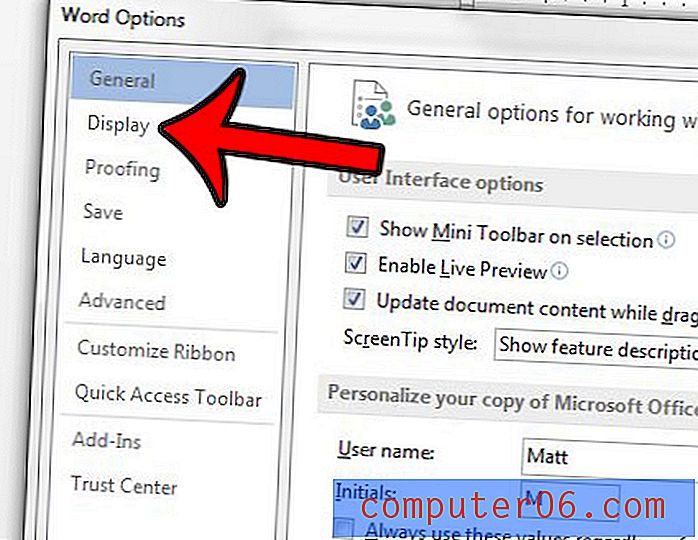
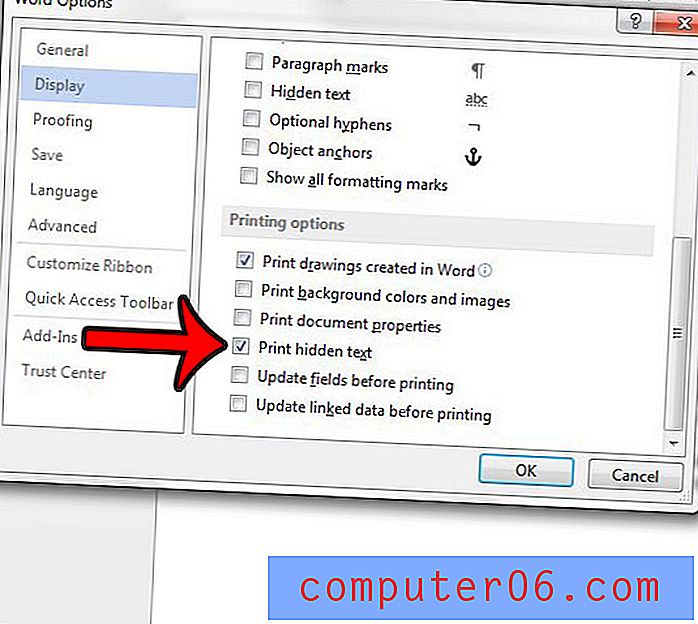
Важно е да запомните, че тази настройка е включена, особено ако използвате скрит текст в много от документите си. Това е настройка за приложението Word 2013, което означава, че то ще отпечата скрития текст на всеки документ, който отворите в програмата, докато изключите тази опция.
Работите ли върху документ, който има много форматиране, който трябва да премахнете? Може да бъде много разочароващо да се опитаме да намерим всяка опция за форматиране, която е зададена, поради което често може да бъде по-лесно просто да изчистите цялото форматиране от целия документ.